
【プロセカ】異なるOSの端末で1つのアカウントを簡単に切り替える方法
こんにちは。
1週間ほど前にプロセカを始めた光留城之内です。
(初めてnoteを書くのでわからないことだらけですがよろしくお願いします。)
皆さんは「出先ではスマホでやって、家ではタブレットの大画面でプロセカしたいな〜」と思ったことありませんか?
その悩み、解決できます!!
異なるOSでも簡単に引き継げるようにできます!!
・初めに
まず、第一に皆さんが気になるのは「複数端末で1つのアカウントを使うのは規約違反なのか」ということだと思います。
結論から言うと規約違反ではありません。
しかし、既に違う端末にアカウントが登録されている場合、本記事の方法を実践すると、複数アカウント所持とみなされBANされる可能性があるのでご注意ください。(引用参考)
※プロジェクトセカイ カラフルステージ! feat. 初音ミク利用規約 第8条 4項より
https://pjsekai.sega.jp/terms/index.html
また、本記事を実践したことにより起きたトラブルについて、筆者は一切責任を取りませんので、自己責任の上でお願いします。
・複数端末で1つのアカウントを使う方法
では早速本題に入っていきます。
自分の場合、iOS⇆Androidでやりたいので、異なるOSを用いて説明します。
初めに連携方法から説明するので、既にGame CenterやGoogle Playに連携済みという方は少し下にスクロールして、次の見出しまで飛ばしてください。
アカウントの連携方法
1.複数端末でログインしたいアカウントがログインされている端末でプロセカを開きます。
2.右上の三本線を押します。

3.「データ引き継ぎ」を押します。
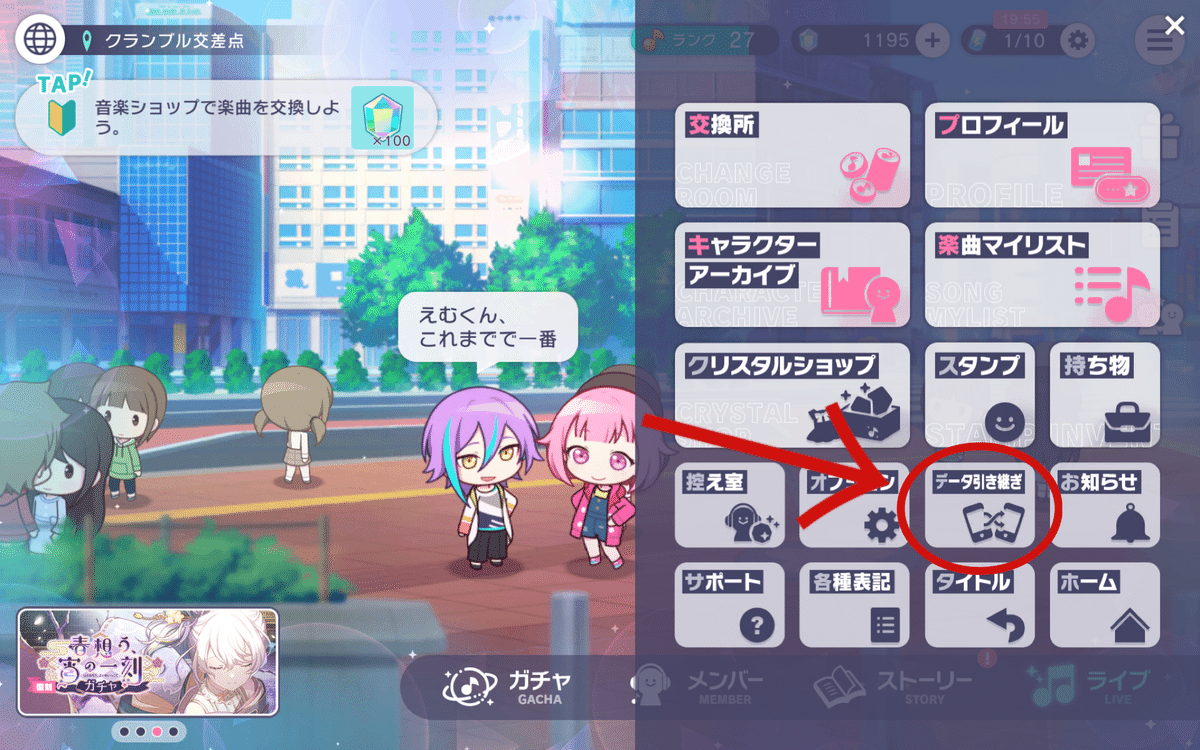
4.「Google Playで連携」を押します。
※iOSの方は「Game Centerで連携」を押してください。

これで一旦連携は完了です。
異なるOSで引き継ぎ
1.「異なるOSの引き継ぎ」を押します。
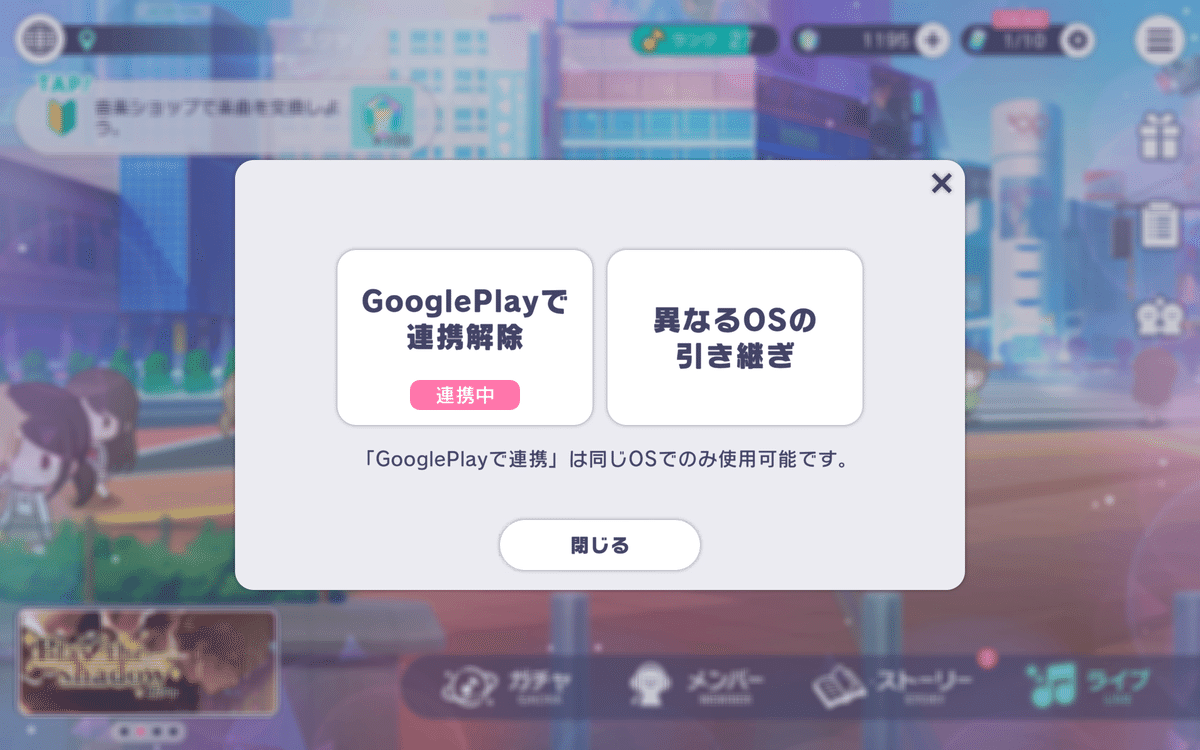
2.すると「8〜16文字の英数字」と聞かれるので、好きな英数字を打ち込んでパスワードを設定します。
その後、引き継ぎIDが出てくるので、必ず引き継ぎIDとパスワードを保存しておいてください。

3.次にもう一方の端末でプロセカを開きます。
4.タイトル画面で、三本線>データ引き継ぎの順に押し、下記の画面で「異なるOSで引き継ぎ」を押します。

5.先ほど作った引き継ぎIDとパスワードを入力し、アカウント情報が正しいことを確認して連携します。
6.ログインしてホーム画面まで行ったら、三本線>データ引き継ぎ>Game Centerで連携 or Google Playで連携を押します。

7.お疲れ様でした!これで完了です!
端末の切り替え方法&ちょっとした注意点
ここまで終わればあとは簡単で、タイトル画面で、三本線>データ引き継ぎ>Game Centerで連携 or Google Playで連携を押せば、OS間を跨いでゲームデータを持ってくることができます!
ですが、短時間で使う端末を切り替えるとBANされる可能性があるのでご注意ください。
自分は大体9時間ごとに端末を切り替えているのですが、今のところペナルティやアカウントBANは起きていません。
・おわりに
こんな雑な説明の記事を読んでくださり、ありがとうございました。
noteの使い方とか何も知らなかったので、変なところがあるかもしれないですw
本記事に関する不明な点などあれば、下記のリンクからXのDMまでよろしくお願いします。
https://twitter.com/want_Hutao
では!!
この記事が気に入ったらサポートをしてみませんか?
